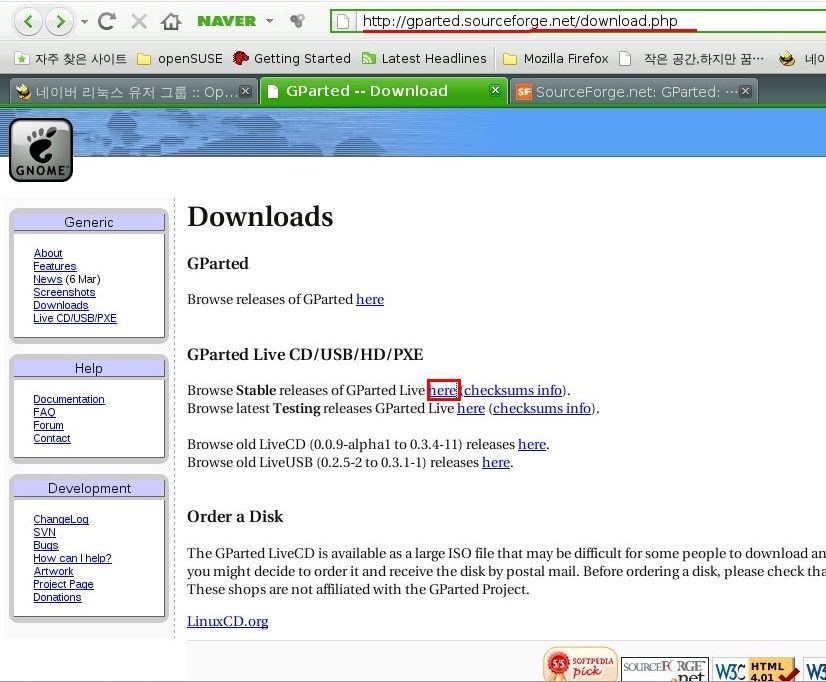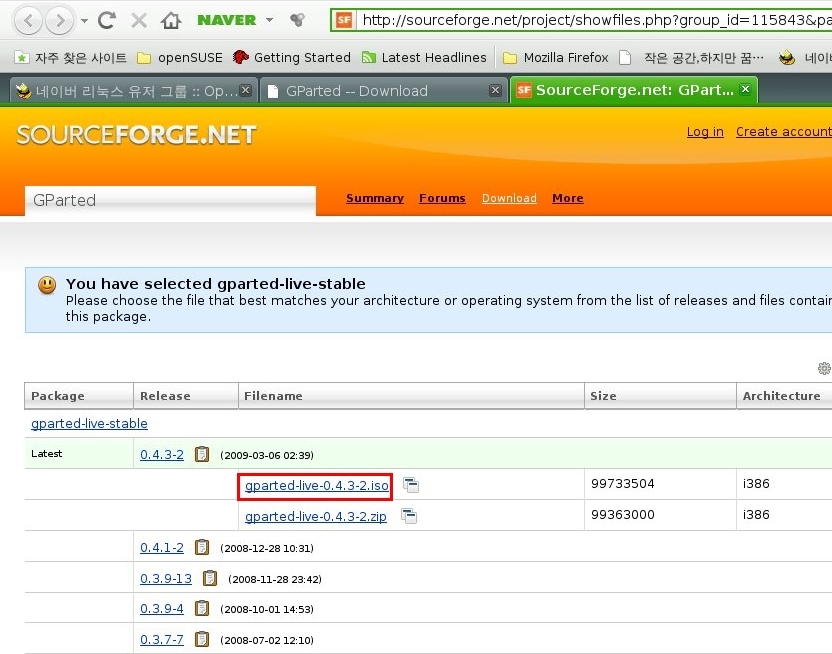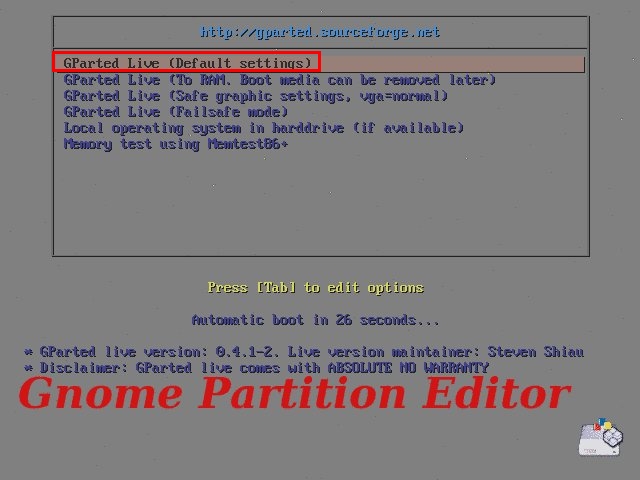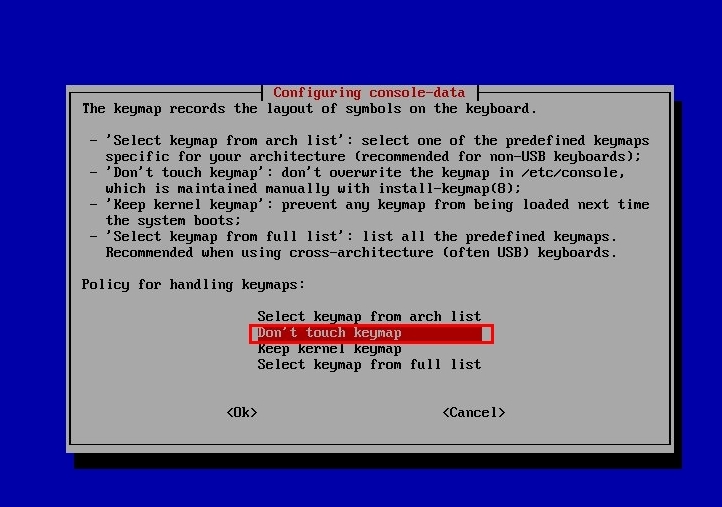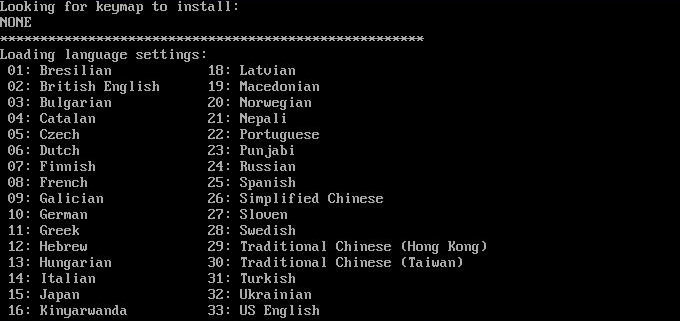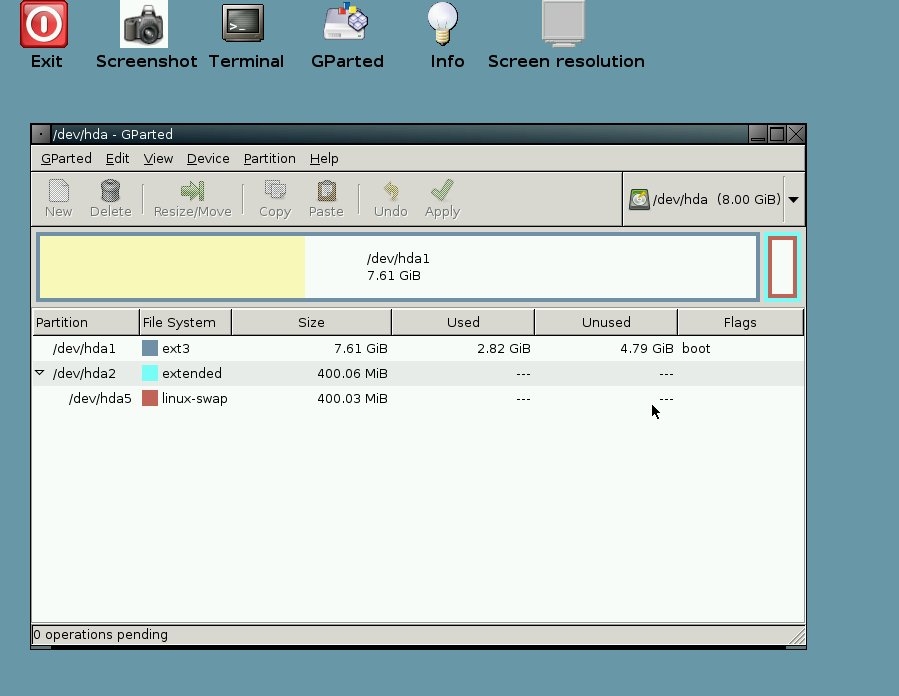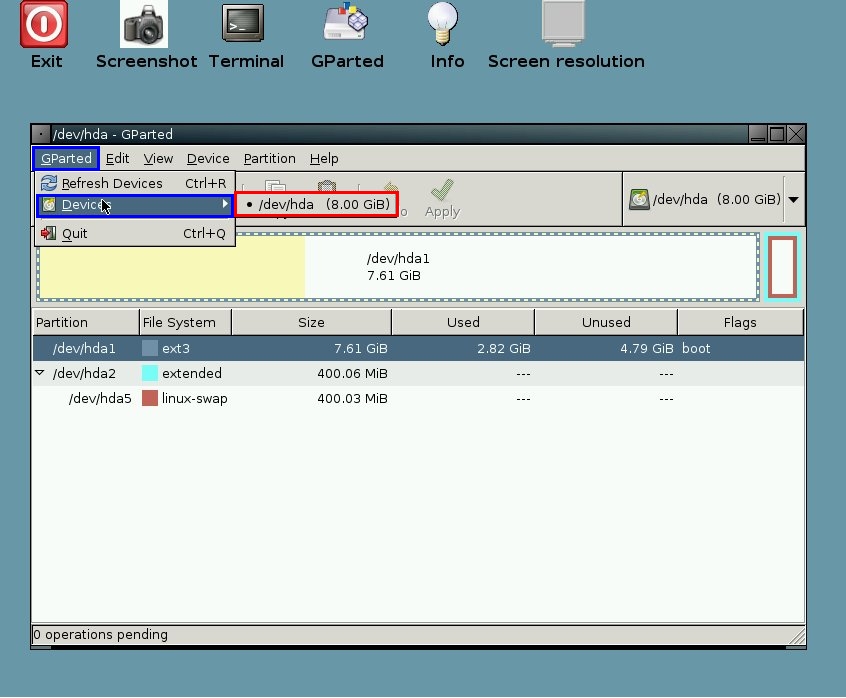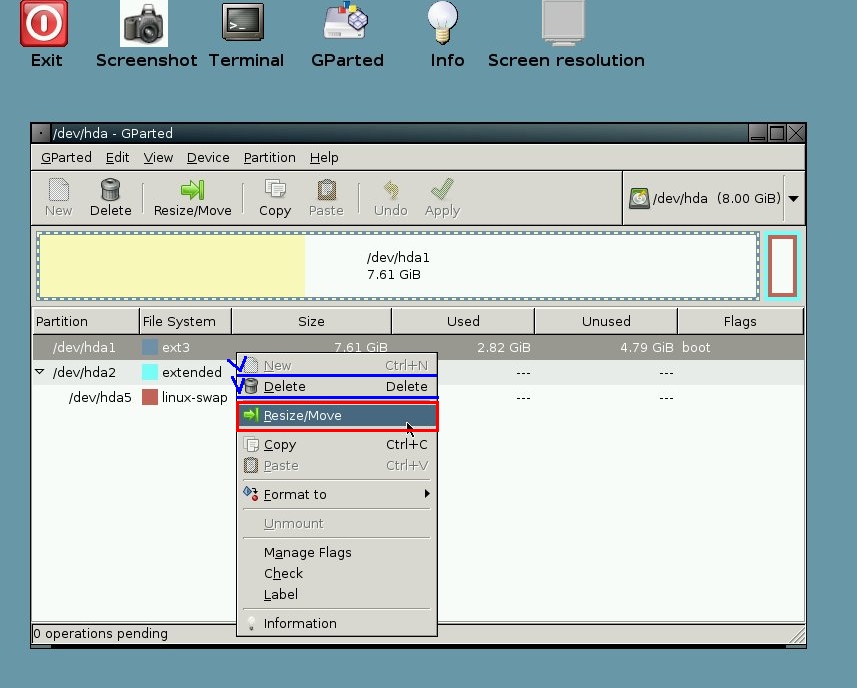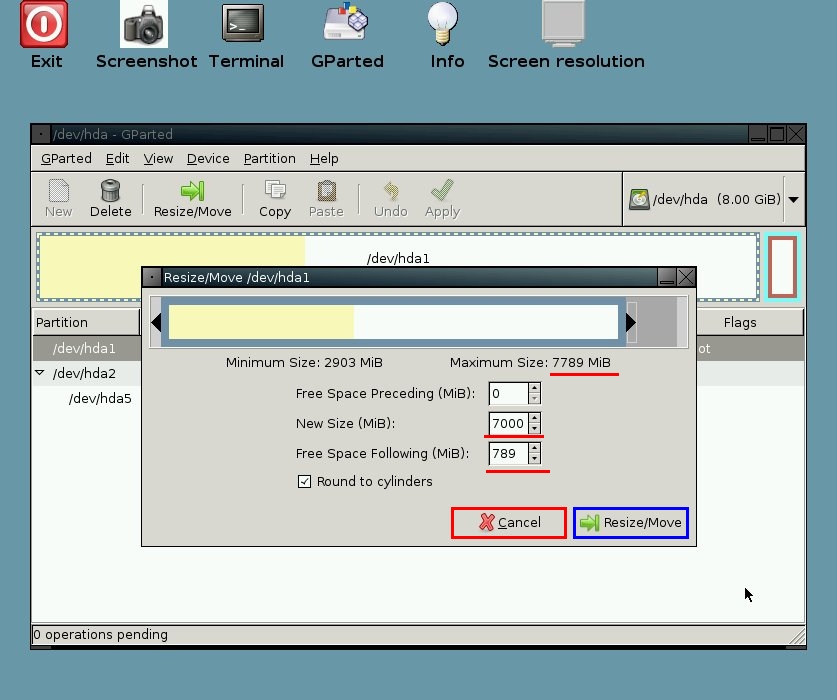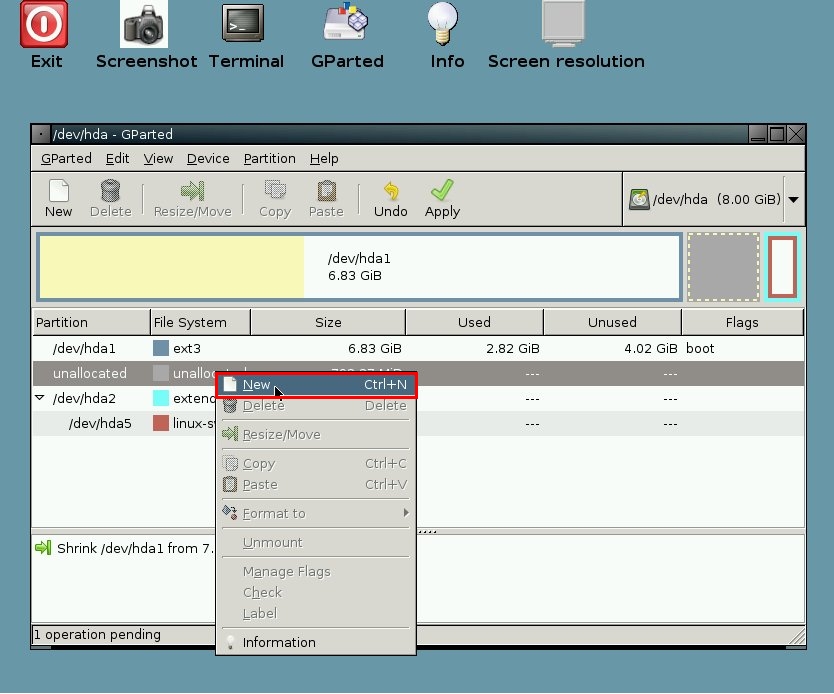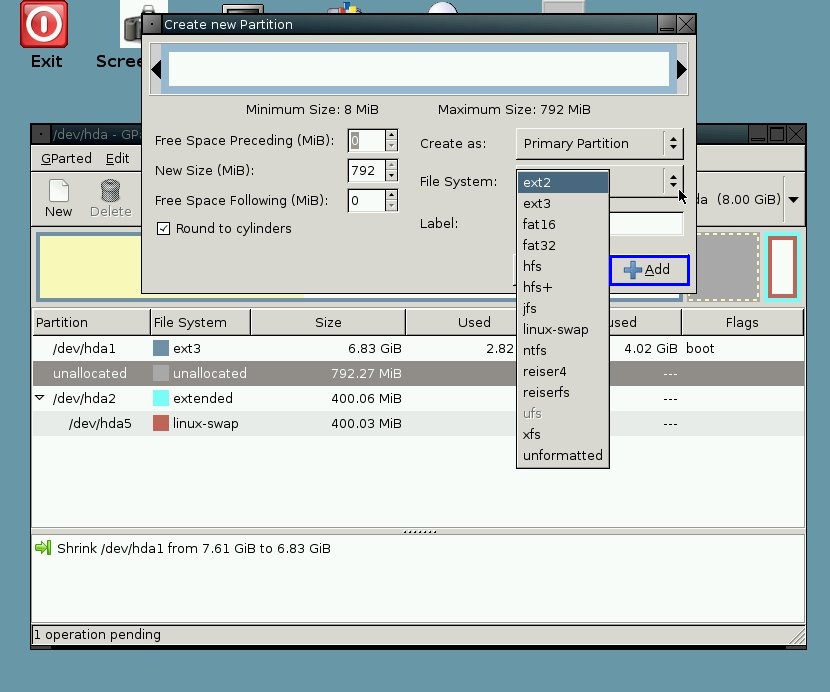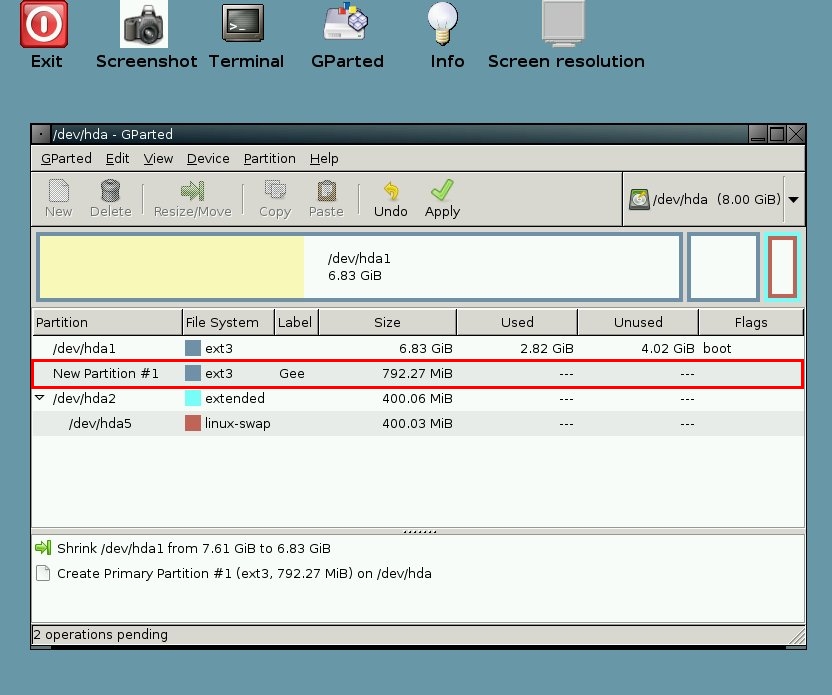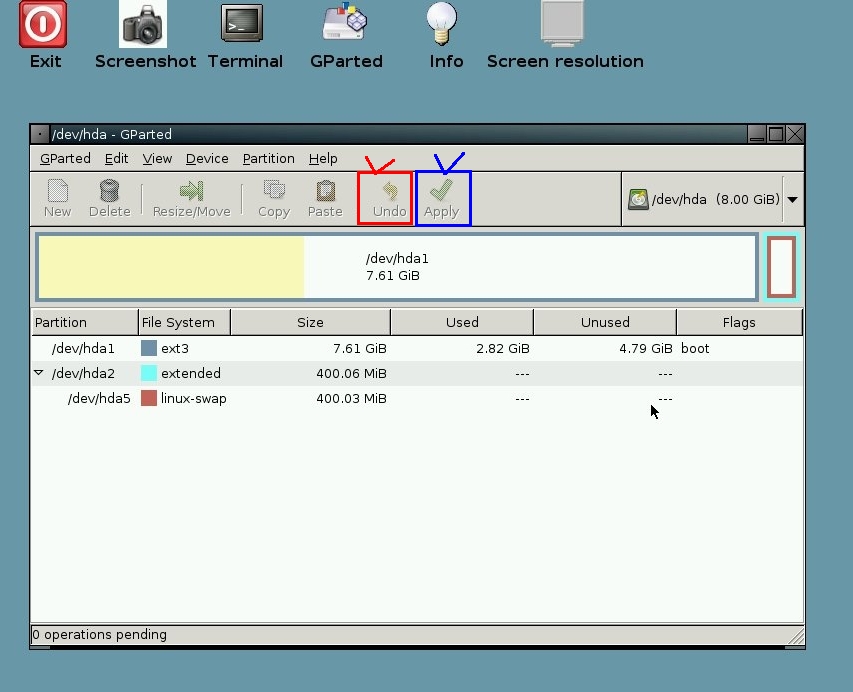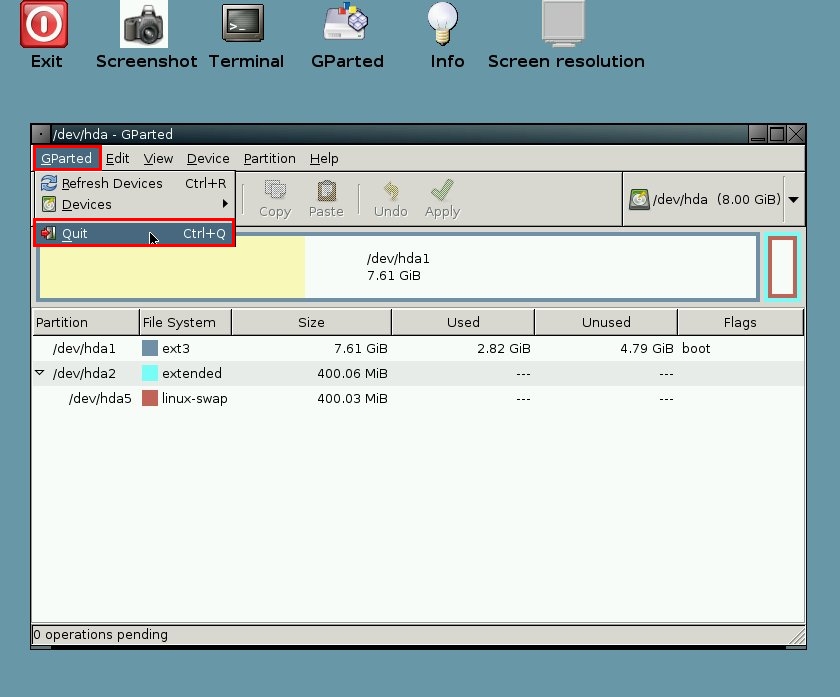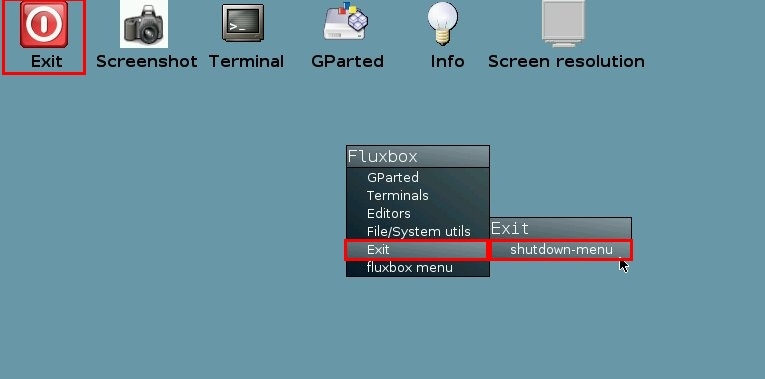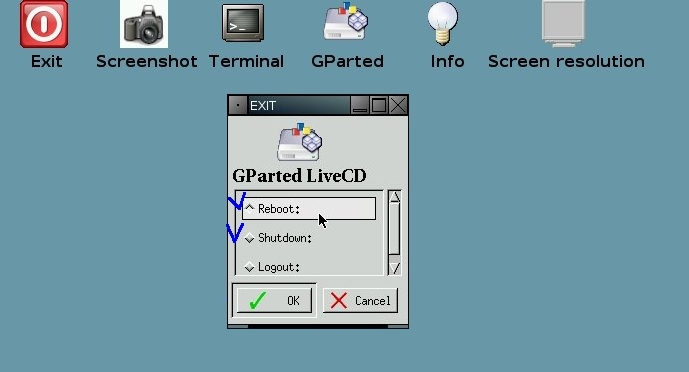- This topic has 0개 답변, 1명 참여, and was last updated 15 years, 2 months 전에 by
태랑. This post has been viewed 1355 times
-
-
Gparted-liveGparted-live 는 기존의 Gparted와 같으며 장점은 부팅 이미지로써 파티션조정이 필요한 운영체제가 문제로 접근이 힘든다던가 사용중인 파티션조정이 필요 하다던지 리눅스만 지우고 싶다든가 등에 유용하게사용할수있습니다
우분투 시디가 있으시면 우분투시디넣고 부팅해서 "설치하지않고 이용하기"-라이브 기능이용하여 부팅 하면 거기에도 Gparted 가 있으니 그렇게 이용하셔도 됩니다)
http://gparted.sourceforge.net/download.php
이위치에 가셔서 화면상에 박스처진 "here" 을 클릭하시면 화면이동이 있습니다박스쳐진 ~~~.iso를 다운받습니다 3월7일기준 작성ㅤ되었기에 버전은 다를수있습니다
09년 3월7일 작성일에 가장 최신 버전 입니다레코딩하셔서 부팅하시거나 VM/버추어박스 사용하시는분은 이미지 삽입후 부팅하면
나오는 화면입니다 항상그렇듯 일단 디폴트 값으로 부팅해보고 먼가 이상하다싶으면
다른 메뉴를 선택하세요Defatult값으로 "Don't touch Keymap"
노트북에서 버추얼박스로 하다보니 화면 해상도때문에 조금은 부족하게 나왔습니다
이런게 나온다정도로 봐주시고 글로 설명 드리겠습니다위단계 사진에서 Defatult값으로 "Don't touch Keymap"선택후 나오는 화면입니다
밑에 언어가 더나오지만 중요한게 한글은 없습니다 기본값이 영어니 그냥 엔터칩니다
그다음에 또 머라고 물어보는데 엔터 머또 물어보면 엔터 쳐주셔서 디폴트 값으로 들어가시거나
시간있으신분은 찬찬히 읽어보시기 바랍니다(화면이짤리는관계로 스샷을 찍을수없었습니다)처음 화면 입니다 파티션닝 된 상태가 보이는군요
Gparted -> Devices 가면 다른 하드디스크나 USB등 기본 저장장치외
다른저장장치 선택이가능합니다마우스 오른쪽 버튼을 눌렀을때 입니다 주로 쓰일 3가지 기능이 다있네요
새로 만들고 / 지우고 / 사이즈를 조정하고
일단 사이즈 조정을 해보겠습니다원래 사이즈는 7789MB 입니다 New size를 7000MB로 해주니
Free Space Follow(MiB): 789 라고 789MB가 여유분이 생길거라네요
하실거면 Resize/Move를 취소하실분은 Cancel 눌러주세요스샷을 찍고 나보니 용량이 가려졌네요 위에서 조정해서 여유분이 생긴 789MB의 용량입니다
새 파티션을 만들어보죠용량을 지정할수있으며 파티션 타입을 정할수도있고 볼륨명도 지정할수 있습니다
Add로 추가해보니ext3에 볼륨명 Gee(ㅡ_ㅡ;) 로 되어있는게 잘되어 있는게 확인이 되네요
스샷찍기전에 이미 해버려서 글로 설명드립니다 박스 쳐진 undo 와 apply
Undo는 컨트롤+z처럼 한단계한단계씩 취소하는 기능이며
Apply는 적용입니다 파티션작업이 끝난후 그냥 끄면 적용이 안됩니다
꼭 Apply버튼눌러서 적용을 해야합니다
종료해봅시다
왼쪽 상단에있는 Exit아이콘을 더블클릭 해도 되고 바탕화면에서 오른쪽버튼을 눌러도 됩니다
재부팅 및 종료를 선택후 Ok 이런게 있다 소개해드리는차원 및 간단한 기능만 알려드렸습니다
찾아보시면 분명더 좋은기능이 많을 것입니다 이런게 있구나 정도로 알아두시고 나중에 필요하실때 유용하게 사용하시기 바랍니다
이상입니다 ^^;;오픈소스를 응원합니다 Blog https://hoing.io
Senior Database Administrator(MySQL, Oracle)사이트 이용 문의 사항은 댓글이나 admin@fedoralinux.or.kr 로 메일주세요
- 답변은 로그인 후 가능합니다.